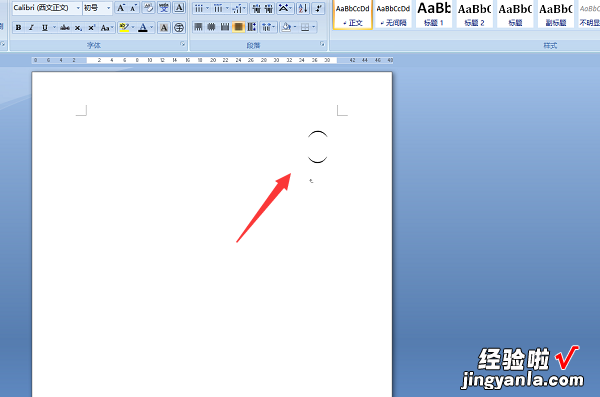经验直达:
- word文档怎么为所有数字批量加上括号
- 在word中如何输入小括号
一、word文档怎么为所有数字批量加上括号
【在word中如何输入小括号 word文档怎么为所有数字批量加上括号】
word中有很多数字,想要给数字添加括号 , 给文档中的所有数字批量的一次性的都加上括号,怎样操作呢?以下是深空游戏小编为您带来的关于word文档中给所有数字批量加上括号,希望对您有所帮助 。
word文档中给所有数字批量加上括号
1、举例 , 下图文档中的数字,需要给每一个数字都要加上括号,一次性的操作完成 。
2、我们,在“开始”选项卡这里,点开“替换”,调出操作框;又可以按CTRL H,调出操作框;
3、在操作框的“查找内容”这里,输入代码:[(0-9)]@
4、在“替换为”这里输入代码:(^),再点下“更多”按钮
5、下方弹出扩展对话框;在“使用通配符”这里打上对勾
6、再点击“全部替换”,关闭操作框;可以看到文档中的数字已全部一个不漏的加上了括号 。
7、上述所说的数字是横排的 。那么,如果数字是竖排的呢?横排、竖排操作都是一样的 。
word|
二、在word中如何输入小括号
以在WIN10的WORD2007中输入小括号为例,可以先在页面中输入横排的小括号 。然后点击页面布局,选择文字方向为竖向的即可实现 。具体的输入以及设置方法如下:
1、在电脑上打开一个WORD文件进入 。

2、进入到WORD界面以后,按住SHIFT按钮不放,同时按下数字9键 。

3、此时可以看到已经输入了横排的小括号,选中该小括号,点击菜单栏的页面布局 。

4、在出现的页面中点击文字方向的下拉箭头,选择文字方向选项 。

5、在出现的文字选项中选择需要的竖排样式以后点击确定按钮 。

6、此时即可看到已经在WORD中输入了竖排的小括号了 。